Ознакомьтесь с экспертными решениями, чтобы запустить приложения за считанные минуты
- 0xc000012d ошибка приложения не позволяет пользователям запускать или запускать программы.
- Ошибка обычно появляется из-за повреждения системных файлов или неправильной установки приложения.
- Чтобы все заработало, отключите антивирус, восстановите системные файлы или переустановите уязвимое приложение, среди прочих решений.

ИксУСТАНОВИТЕ, НАЖИМАЯ НА СКАЧАТЬ ФАЙЛ
- Скачайте и установите Фортект на вашем ПК.
- Запустите инструмент и Начать сканирование
- Щелкните правой кнопкой мыши Ремонт, и исправить это в течение нескольких минут.
- 0 читатели уже скачали Fortect в этом месяце
А популярная операционная система
Например, Windows может работать с несколькими приложениями одновременно, и это тоже легко, если аппаратное обеспечение способно. Но бывают случаи, когда приложение не запускается, и 0xc000012d ошибка довольно распространена.Сообщение в окне ошибки гласит: Не удалось правильно запустить приложение (0xc000012d). Нажмите OK, чтобы закрыть приложение. Столкнувшись с проблемой, пользователи не могут определить основную причину из доступной информации, что затрудняет устранение неполадок. Итак, давайте узнаем!
Что означает «Приложение не удалось запустить правильно 0xc000012d»?
Ошибка, указывающая на невозможность запуска приложения, могла возникнуть из-за проблемы с системными настройками, установленными драйверами или самим приложением. И нет другого способа определить, кто за это отвечает, кроме как следуя расчетному подходу.
Вот несколько причин, по которым пользователи сталкиваются с 0xc000012d в Windows 11:
- Проблемы с памятью: Каждому приложению, работающему на ПК, требуется некоторое количество ОЗУ и ЦП, и если это не так, может появиться сообщение об ошибке.
- Проблемы с приложением: часто это проблема с установкой приложения или отсутствующие файлы, которые вызывают ошибку. 0xc000012d в Хроме.
- Поврежденные системные файлы: Когда системные файлы повреждены, несколько встроенных и сторонних приложения не запускаются и вместо этого выдать сообщение об ошибке.
- Несовместимые или устаревшие драйверы: Во многих случаях пользователи обнаруживали, что это несовместимый или устаревший драйвер, обычно графический драйвер, вызвавший ошибку.
Как исправить ошибку 0xc000012d?
Прежде чем мы перейдем к немного сложным решениям, сначала попробуйте эти быстрые:
- Перезагрузите компьютер и проверьте, можете ли вы запустить приложение.
- Проверьте наличие ожидающих обновлений Windows и установите их.
- Использовать Инструмент очистки диска для очистки файлов на дисках в случае, если на вашем ПК не хватает памяти.
- В случае, если проблема ограничивается одним, запустить приложение от имени администратора.
- Отключите на ПК любой сторонний антивирус и проверьте, не исчезает ли 0xc000012d в Forza Horizon 5.
- Сканируйте свой компьютер на наличие вредоносных программ с помощью встроенного средства безопасности Windows или специализированное антивирусное решение.
Если ничего не работает, перейдите к исправлениям, перечисленным далее.
1. Обновите графический драйвер
- Нажимать Окна + Икс открыть Опытный пользователь меню и выберите Диспетчер устройств.
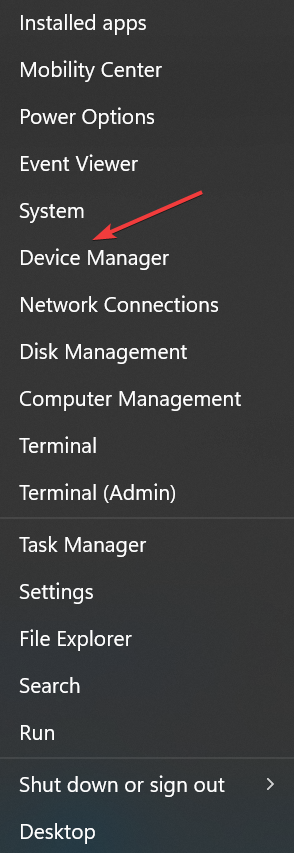
- Развернуть Видеоадаптеры запись, щелкните правой кнопкой мыши графический адаптер и выберите Обновить драйвер.
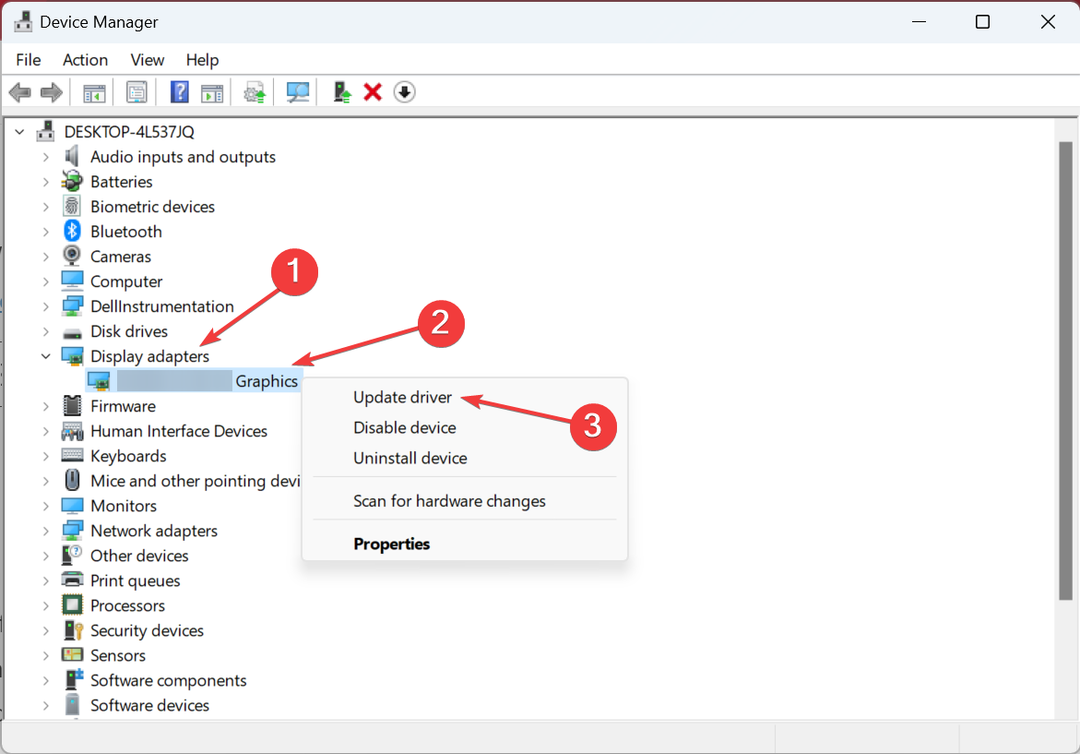
- Теперь выберите Автоматический поиск драйверов и подождите, пока Windows установит его.
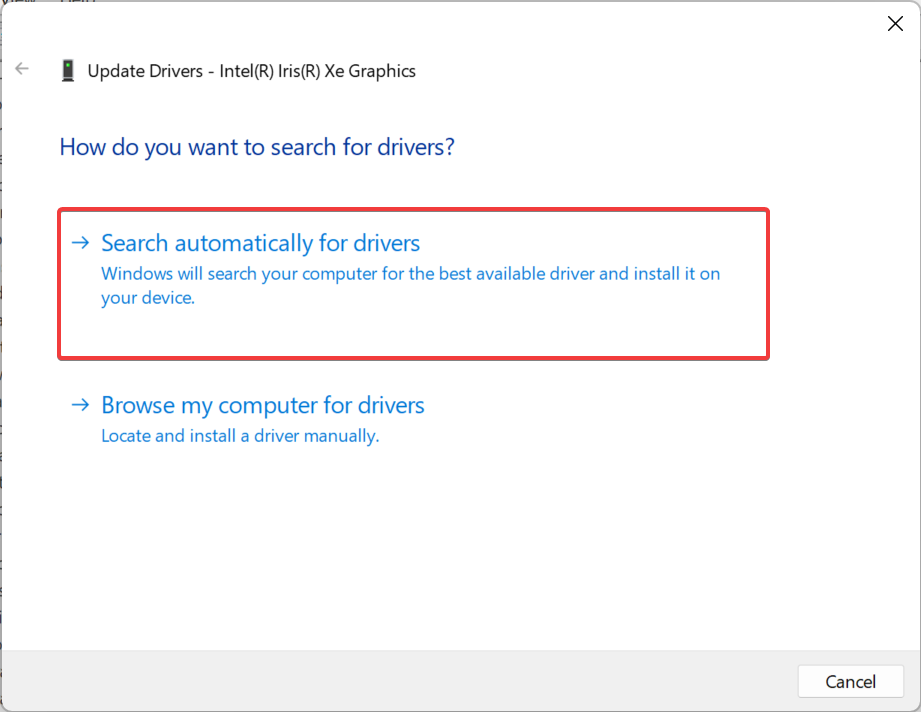
Когда вы получаете ошибку 0xc000012d в Battlenet часто виноват основной драйвер, и обновление графического драйвера должны наладить работу. Если обновление недоступно локально, вы всегда можете установить драйвер вручную с сайта производителя. Ссылки представлены ниже:
- Интел
- NVIDIA
- AMD
Кроме того, вы можете попробовать специализированный инструмент, чтобы избежать возможных ошибок из-за ручной установки неправильных драйверов.
Например, вы можете использовать DriverFix, потому что у него есть огромная база данных, из которой он находит последние обновления для всех ваших устаревших или неисправных драйверов.
⇒Получить DriverFix
2. Восстановить поврежденные системные файлы
- Нажимать Окна + р открыть Бегать, тип команда, и ударил Ctrl + Сдвиг + Входить.
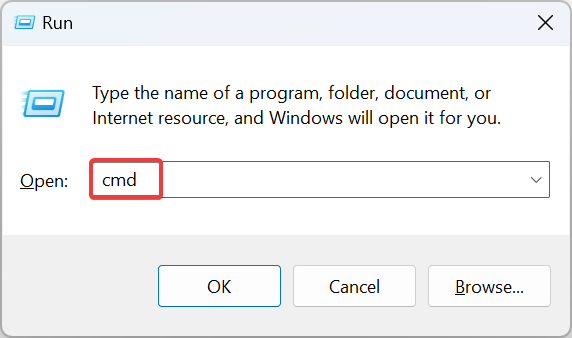
- Нажмите Да в ОАК быстрый.
- Вставьте следующие команды по одной и нажмите Входить после каждого запуска DISM:
DISM/Онлайн/Cleanup-Image/CheckHealthDISM /Online /Cleanup-Image /ScanHealthDISM/Онлайн/Cleanup-Image/RestoreHealth - Затем запустите эту команду для SFC сканирование:
sfc/scannow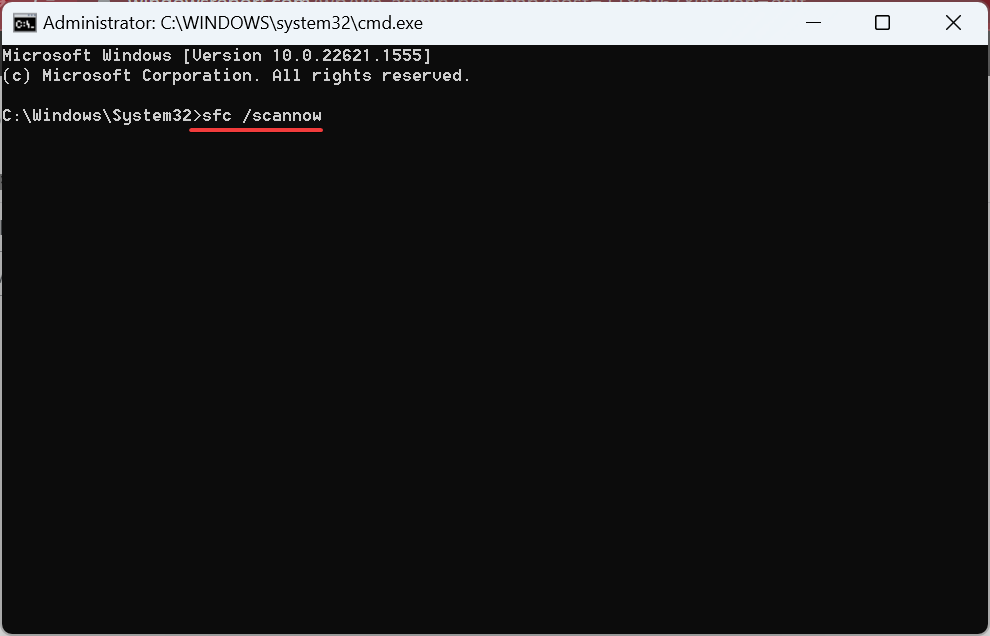
- Наконец, перезагрузите компьютер, чтобы изменения вступили в силу.
Часто, когда вы сталкиваетесь с проблемами со встроенным приложением, скажем, 0xc000012d в фильмах и на телевидении это может быть поврежденные системные файлы винить. И запустить встроенный DISM-инструмент и сканирование SFC должно помочь.
3. Проверьте наличие проблем с файлами приложения (игры Steam)
Шаги, перечисленные здесь, предназначены для игр Steam, но обычно в каждом клиенте есть встроенная опция для восстановления файлов игры. Посетите Интернет, чтобы узнать точный процесс для уязвимого приложения.
- Запуск Пари перейдите к Библиотека от верхней.
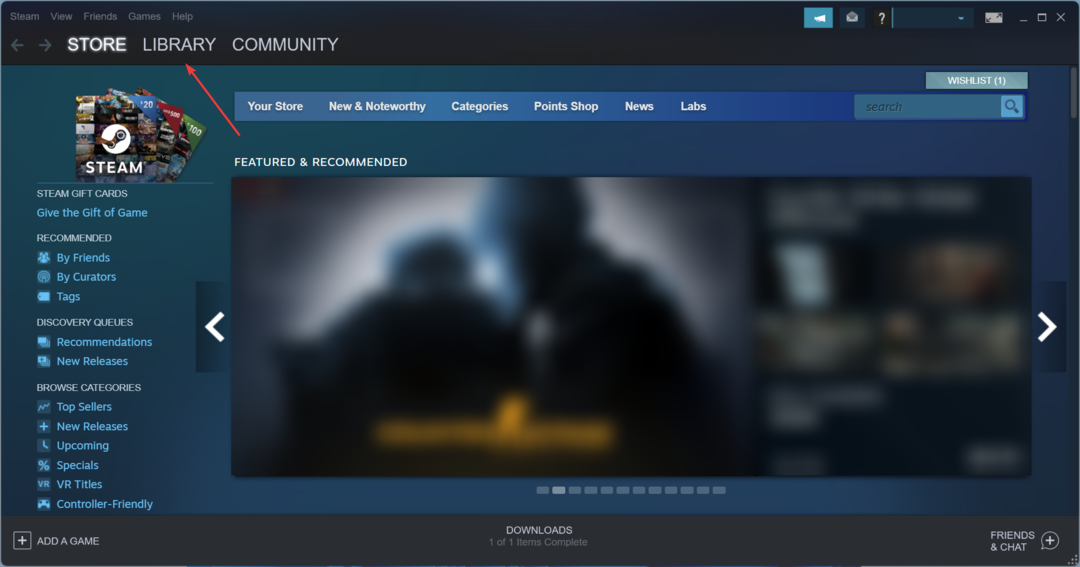
- Щелкните правой кнопкой мыши игру, которую не можете запустить, и выберите Характеристики.
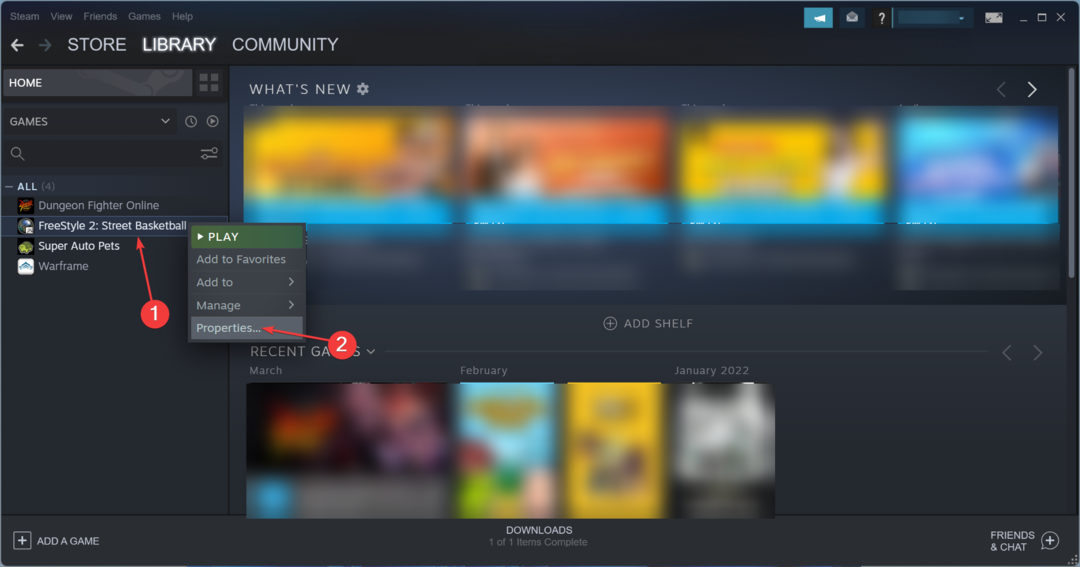
- Перейдите к Локальные файлы вкладку, а затем нажмите на Проверить целостность файлов игры.
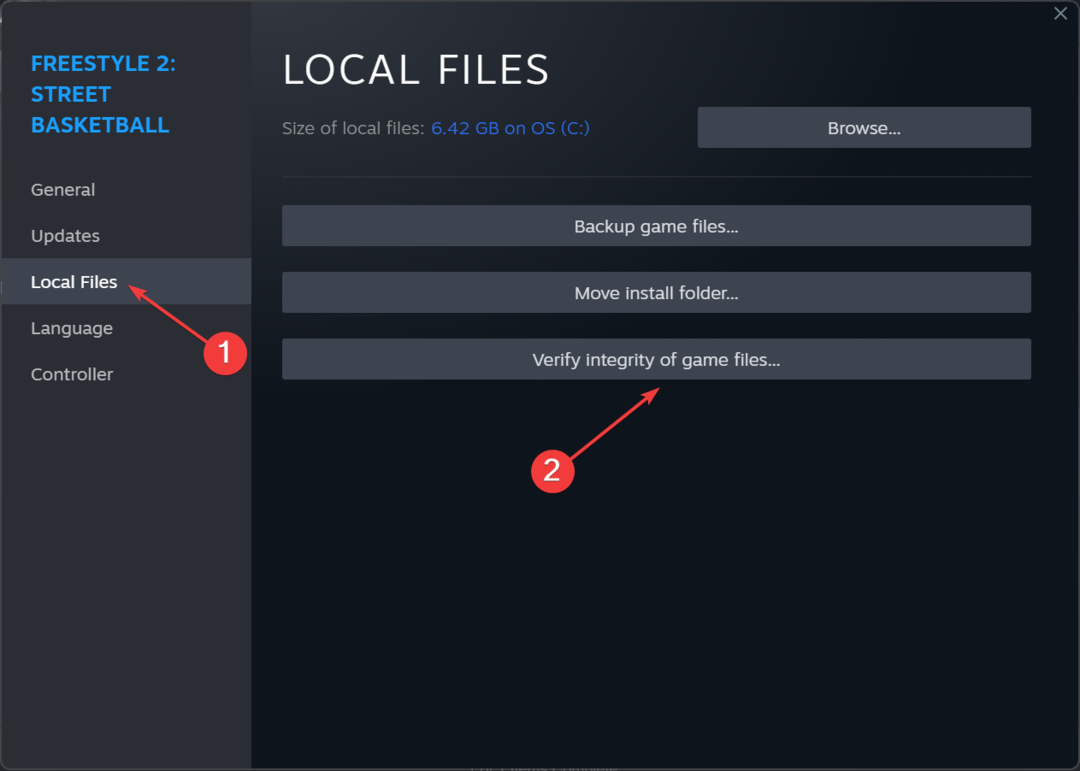
- Дождитесь завершения процесса, а затем перезапустите игру.
Для тех, кто получает ошибку 0xc000012d в GTA 5 в Steam должна работать проверка целостности файлов игры.
4. Увеличьте виртуальную память
- Нажимать Окна + С открыть Поиск, тип Просмотр дополнительных настроек системы в текстовом поле и щелкните соответствующий результат.
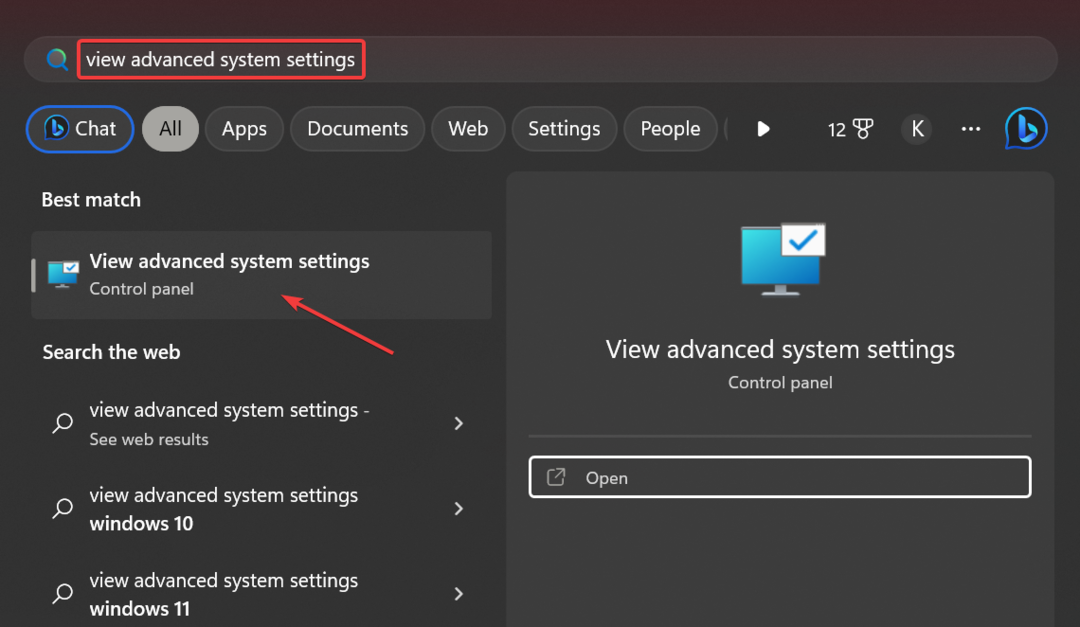
- в Передовой вкладка, нажмите на Настройки под Производительность.
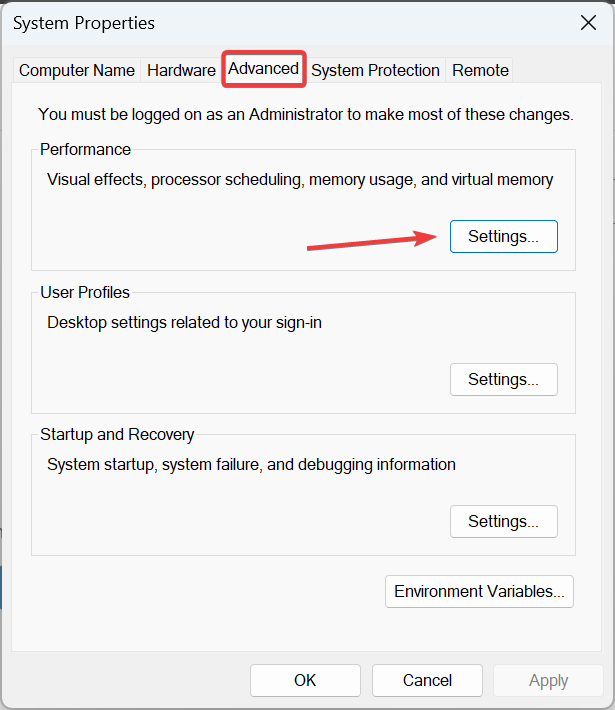
- Опять же, перейдите к Передовой вкладку и нажмите Изменять под Виртуальная память.
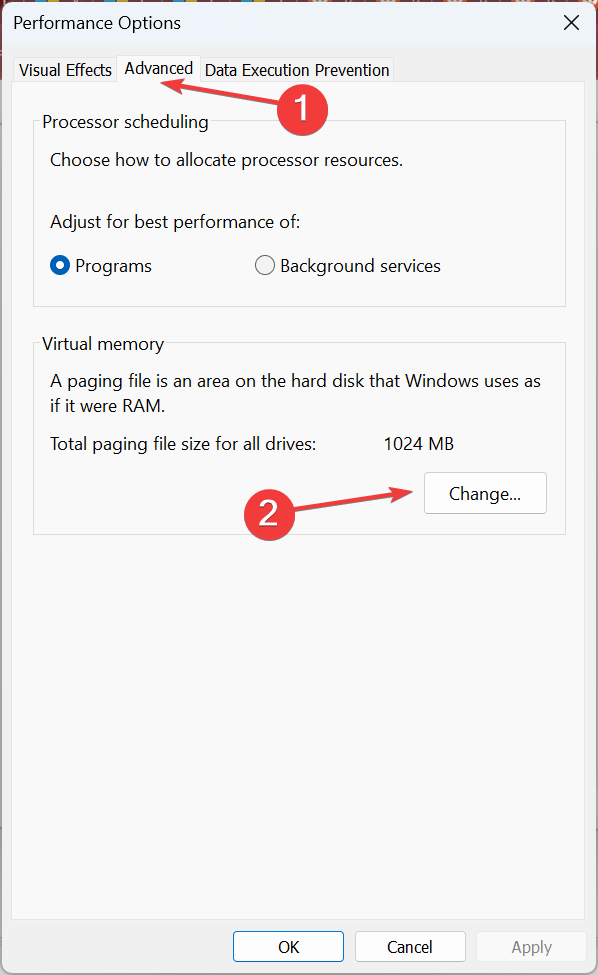
- Снимите флажок для Автоматически управлять размером файла подкачки для всех дисков.
- Выберите диск, на котором в данный момент хранится файл подкачки, выберите Нет файла подкачки вариант и нажмите Набор.
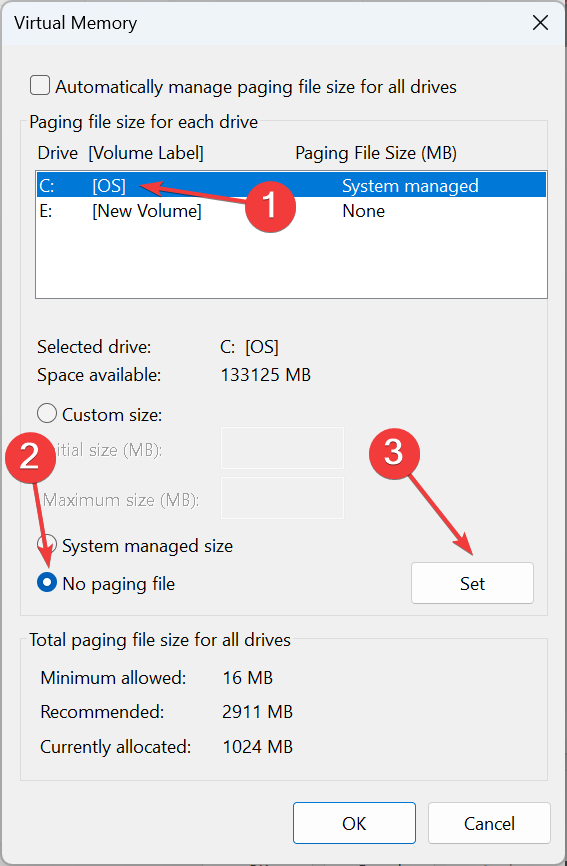
- После этого выберите системный диск (обычно С:) из списка выберите Пользовательский файл и введите начальный и максимальный размер в зависимости от доступная оперативная память, используя следующую формулу:
- Начальный размер: 1,5 x Установленная оперативная память (в МБ)
- Максимальный размер: 3 x Установленная оперативная память (в МБ)
- После этого нажмите Набор а потом дальше ХОРОШО внизу, чтобы сохранить изменения.
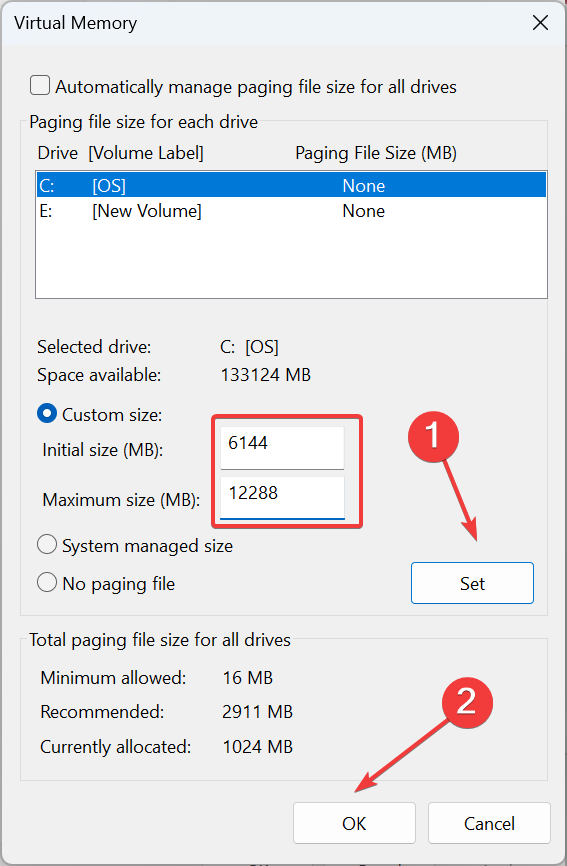
Несколько пользователей сообщили, что отсутствие файла подкачки или виртуальной памяти может вызвать ошибку. 0xc000012d с приложениями Adobe. Итак, если в настоящее время отключено, обязательно включите его, а затем увеличить виртуальную память поскольку это вступает в игру, когда ПК заканчивается память.
- 80092004 Ошибка Центра обновления Windows: как ее исправить
- Недопустимая операция для устройства 0: как это исправить
- UXDService: что это такое и как исправить ошибки
- Отсутствует wtsapi32.dll: как исправить или загрузить снова
- Wbengine.exe: что это такое и как исправить ошибки
5. Переустановите уязвимую программу
- Нажимать Окна + р открыть Бегать, тип appwiz.cpl в текстовом поле и нажмите Входить.
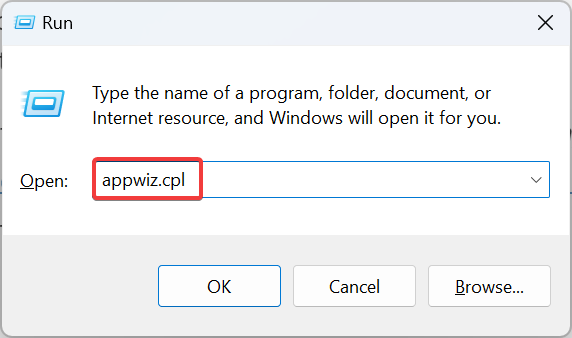
- Теперь выберите программу, которая выдает ошибку, и нажмите Удалить.
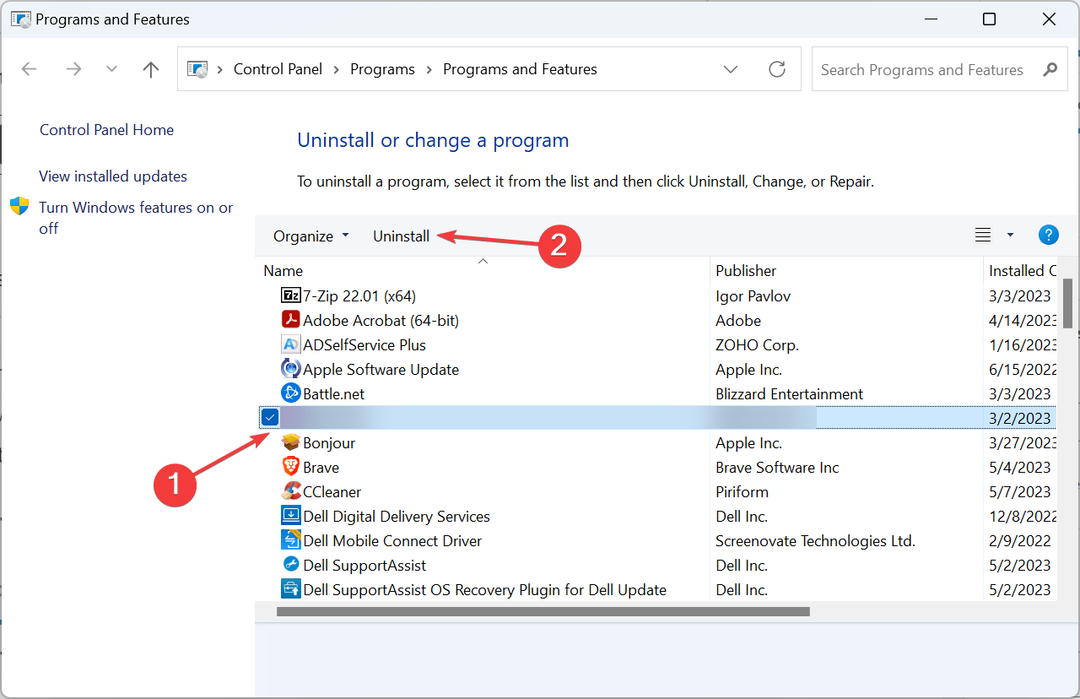
- Следуйте инструкциям на экране, чтобы завершить процесс, затем перезагрузите компьютер.
- Теперь вы можете загрузить программу с официального сайта или из магазина Microsoft Store, и она должна работать нормально.
Для 0xc000012d с Chrome или даже другими приложениями часто лучше удалить программу а потом скачать все заново.
6. Выполнение обновления на месте
- Идти к официальный сайт Майкрософт, и скачать ISO-образ Windows 11 после выбора нужного издания и языка продукта.
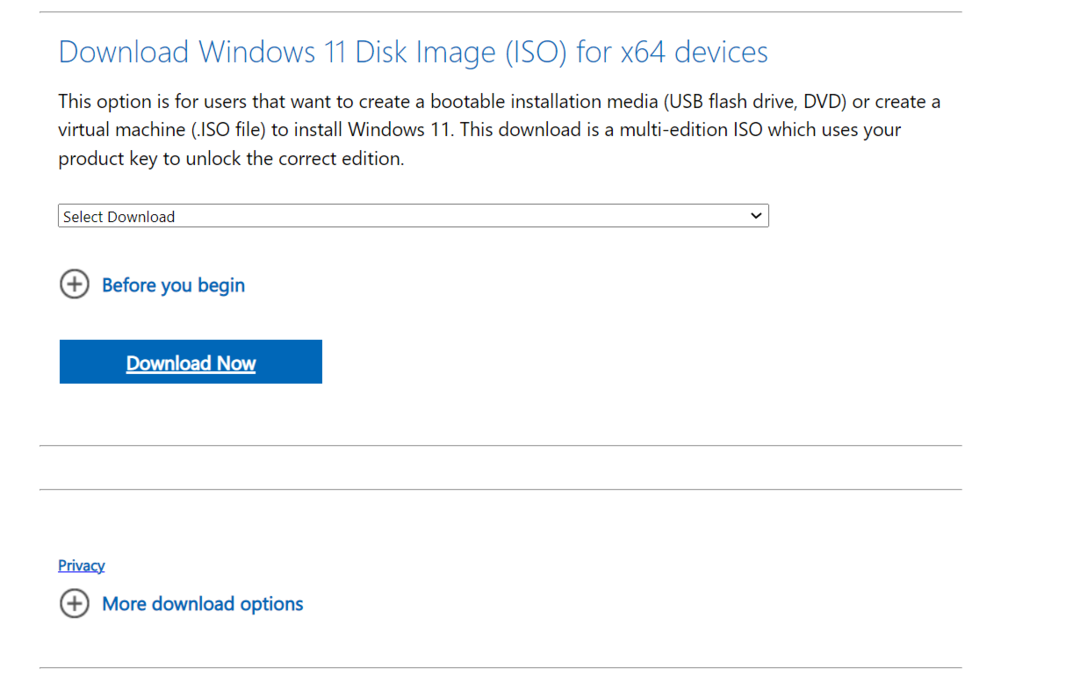
- Теперь дважды щелкните ISO и запустите setup.exe файл.
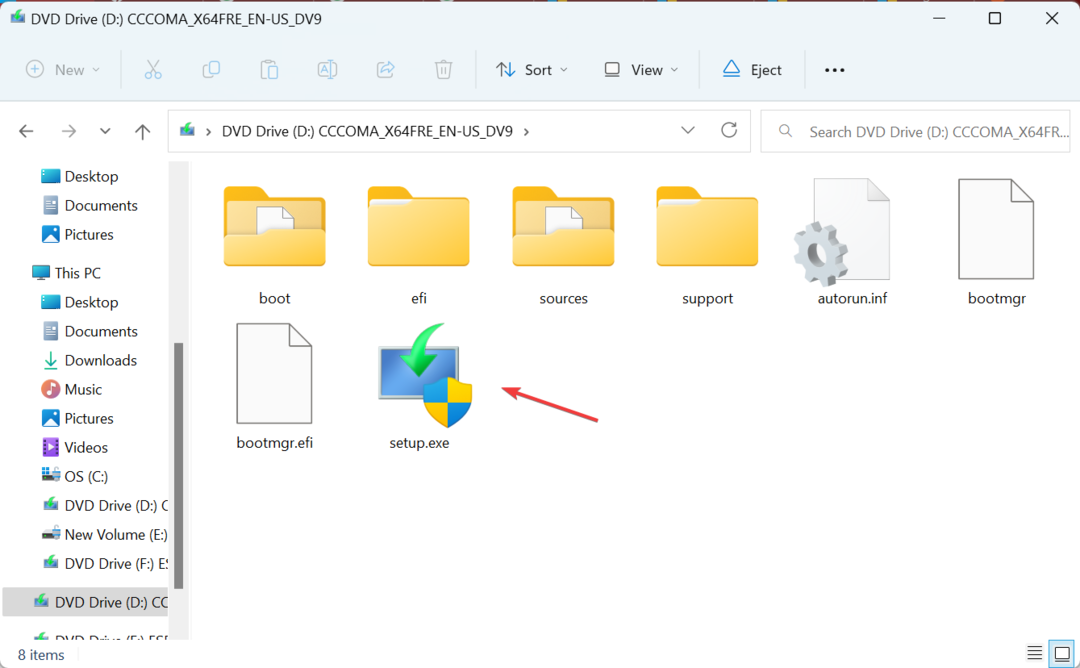
- Нажмите Да в подсказке.
- Нажмите на Следующий продолжать.
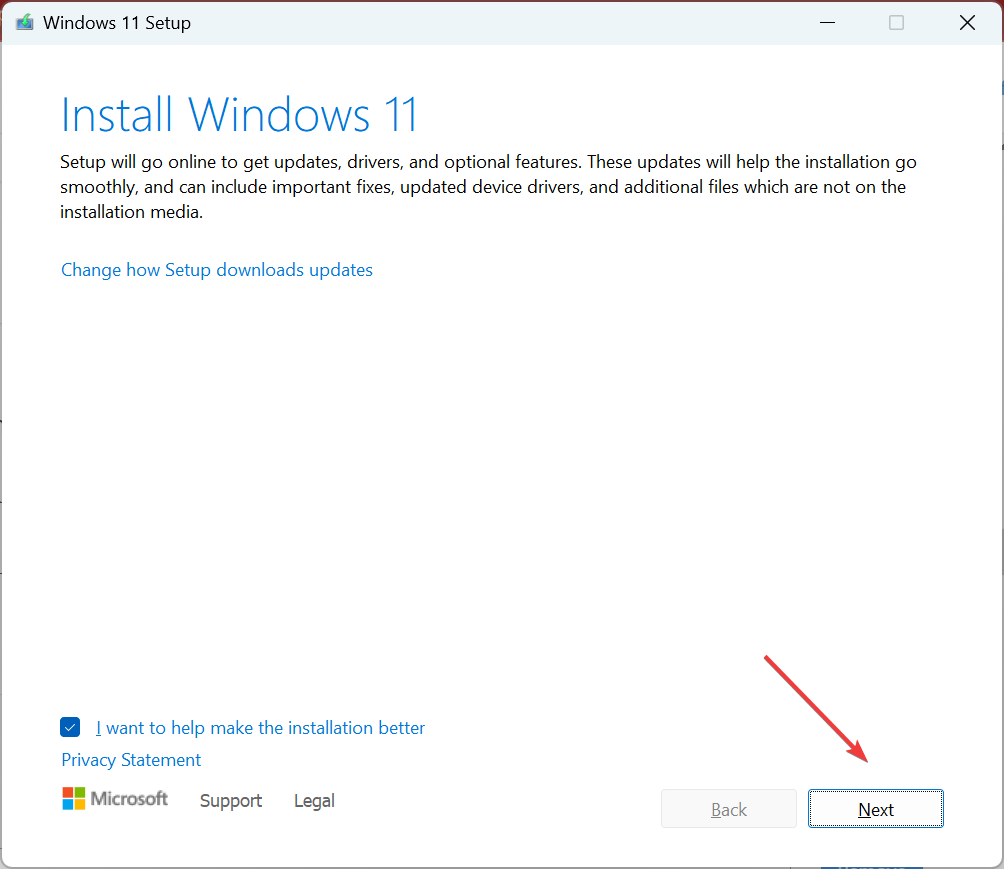
- Теперь нажмите Принимать принять условия лицензии Microsoft.
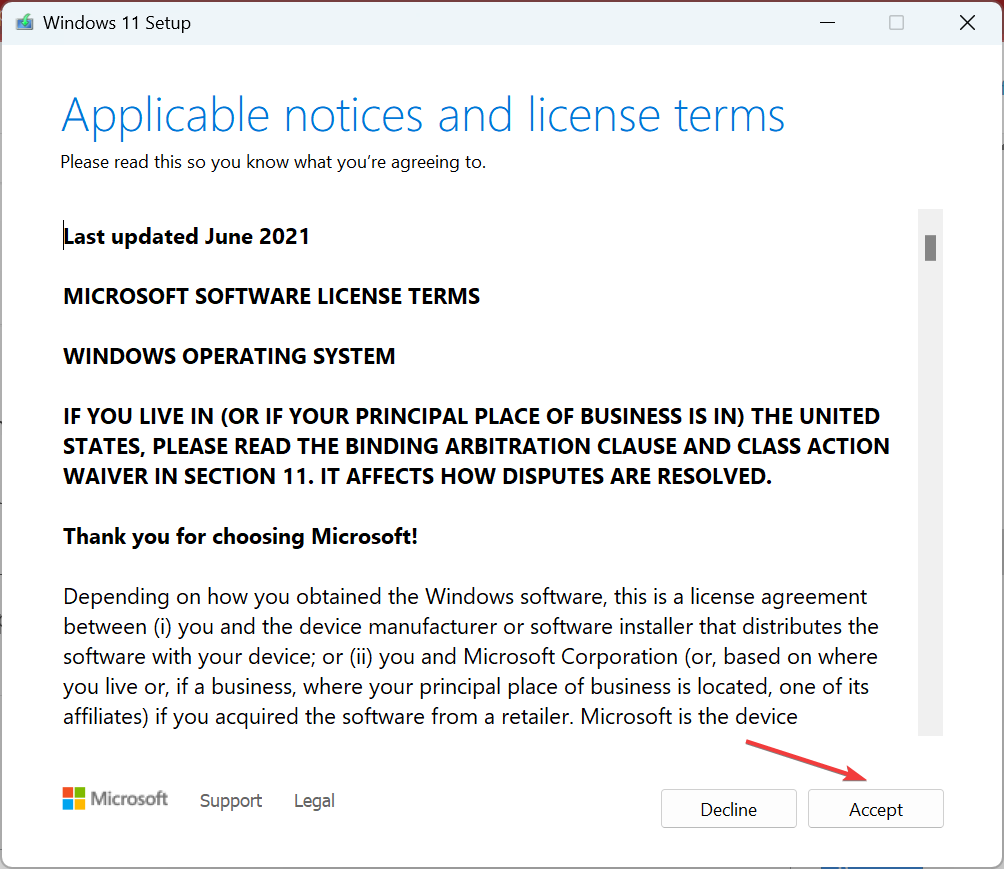
- Наконец, убедитесь, что установка гласит: Храните личные файлы и приложения, затем нажмите на Установить, и дождитесь завершения процесса.
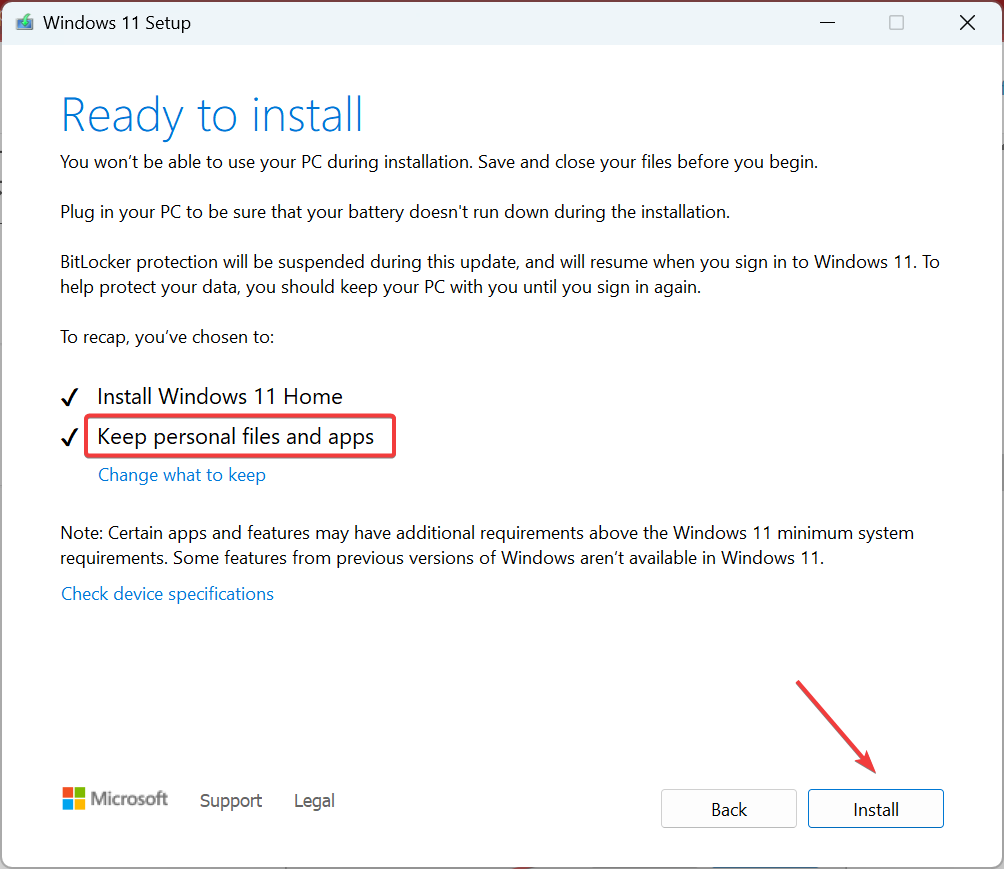
Если ранее ничего не работало, последний вариант — выполнить обновление на месте, чтобы устранить любые проблемы, связанные с Windows, вызывающие 0xc000012d Ошибка приложения. Помните, что это не повлияет на личные файлы или установленные приложения.
И прежде чем уйти, ознакомьтесь с некоторыми советами, чтобы оптимизировать ПК для игр и заставить Windows работать быстрее.
По любым вопросам или для того, чтобы поделиться своим решением, оставьте комментарий ниже.
Все еще испытываете проблемы?
СПОНСОР
Если приведенные выше рекомендации не помогли решить вашу проблему, на вашем компьютере могут возникнуть более серьезные проблемы с Windows. Мы предлагаем выбрать комплексное решение, такое как Защитить для эффективного решения проблем. После установки просто нажмите кнопку Посмотреть и исправить кнопку, а затем нажмите Начать ремонт.


